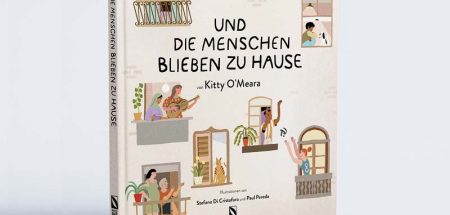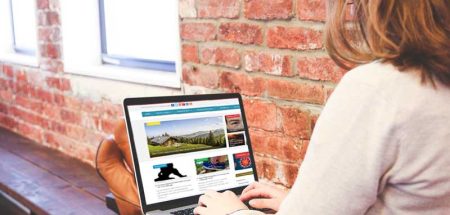Im ersten Teil meiner Serie „Facebook Anfänger“ habe ich Ihnen gezeigt, wie man ein Konto auf Facebook erstellt. Nun zeige ich Ihnen im zweiten Teil der Serie, wie Sie Ihr persönliches Profil bearbeiten können.
Nach der erfolgreichen Anmeldung geht´s nun ans Einrichten Ihres Profils. Ihr Profil ist nichts anderes als Ihre persönliche Sammlung an Fotos, Meldungen und Erfahrungen, die über die Zeit hinweg „Ihre“ Geschichte in Form einer Chronik – der Ort Ihres Profils, an dem Sie Ihre eigenen Beiträge, Beiträge von Freunden, etc. sortiert nach dem Datum, an dem sie gepostet wurden, sehen können – erzählen.
Ihr Profil auf Facebook personalisieren
Facebook bietet beim Bearbeiten des Profils einige individuelle Gestaltungsmöglichkeiten, wie zB Profilbild und Titelbild erstellen, allgemeine Informationen über sich selbst angeben, Lebensereignisse hinzufügen, Ihren Status aktualisieren, Fotos anzeigen und hinzufügen, u.v.m. Hier sind Ihnen kaum Grenzen gesetzt und Sie können Ihrer Kreativität freien Lauf lassen.
Wie bereits im ersten Teil meiner Serie angesprochen, sollten Sie auch hier kurz darüber nachdenken, in welchem Licht Sie sich auf Facebook präsentieren und welche Informationen Sie angeben möchten. Denn gerade und vor allem Ihr Titelbild und Ihr Profilfoto sind für alle sichtbar, diese lassen sich nicht auf „privat“ stellen. Diese beiden Bilder werden also immer von allen Nutzern gesehen, selbst wenn Sie nicht mit diesen befreundet sind.
Profilbild hinzu fügen oder ändern
Ihr Profilbild hilft anderen Personen, Sie auf Facebook zu erkennen. Wenn Sie aber nicht möchten, dass ein Foto von Ihnen auf Facebook ist, können Sie natürlich auch jedes andere Foto verwenden, das Ihnen gefällt.
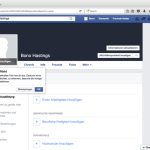
Um Ihr Profilbild hinzuzufügen oder zu bearbeiten, gehen Sie zu Ihrem Profil und fahren mit der Maus über Ihr Profilbild bzw. zu Beginn, wenn Sie ein neues Konto eingerichtet haben, über das Platzhalter-Bild. Danach klicken Sie auf „Profilbild aktualisieren“. Sie können nun entweder
- ein Foto auswählen, dass Sie bereits hochgeladen haben,
- ein Foto von Ihrem Computer hochladen, oder
- ein neues Foto aufnehmen, sofern Ihr PC oder Laptop mit einer integrierten Kamera ausgestattet ist.
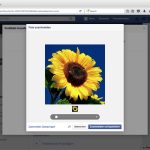
Wenn Sie diesen Schritt erledigt haben, können Sie das Foto noch einrichten, sprich ggf. zuschneiden und so zentrieren, wie es Ihnen am Besten gefällt. Danach klicken Sie auf „Zuschneiden und speichern“. Wenn Sie Ihr Foto nicht zuschneiden möchten, klicken Sie einfach unten links auf „Zuschneiden überspringen“ und anschließend auf „Profilbild speichern“.
Titelbild hinzufügen oder ändern
Das Titelbild wird oben in Ihrem Profil als großes Bild über Ihrem Profilbild angezeigt. Ihr Titelbild ist wie das Profilbild öffentlich zugänglich, sodass es jeder, der Ihr Profil besucht, sehen kann.
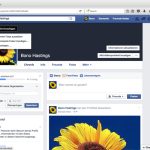
Um ein Titelbild hinzufügen oder zu ändern, gehen Sie im Prinzip gleich vor wie beim Profilbild: Sie öffnen Ihr Profil und bewegen den Mauszeiger oben links über den kleinen Fotoapparat auf Ihrem aktuellen Titelbild und klicken auf „Titelbild aktualisieren“. Wenn Sie noch kein Titelbild festgelegt haben, klicken Sie auf „Titelbild hinzufügen“.
Sie können nun wieder wahlweise ein neues Foto hochladen oder ein Foto aus einem Ihrer bestehenden Fotoalben auswählen. Nachdem Sie ein Foto ausgewählt haben, können Sie noch seine Position ändern. Danach auf „Speichern“ klicken und fertig.
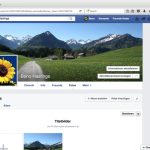
Profil- und Titelbild.
Hinweis: Ihr Titelbild muss mindestens 720 Pixel breit sein, damit es auch unverzerrt angezeigt werden kann. Mit dem Titelbild, dem großen Bild oben in Ihrem Profil, haben Sie die Möglichkeit, ein einzigartiges Bild hervorzuheben, das wiedergibt, wer Sie sind, was Ihnen wichtig ist, wofür Sie sich gerade interessieren.
Weitere Informationen
Teil 1 meiner Serie: ein Konto erstellen.
Teil 3 meiner Serie: Arbeit und Ausbildung.
Teil 4 meiner Serie: Orte, an denen Sie gelebt haben.
Teil 5 meiner Serie: Kontaktinformationen.
Teil 6 meiner Serie: Familie und Beziehungen.
Teil 7 meiner Serie: persönliche Details.
Teil 8 meiner Serie: Profil schärfen
Zusätzliche Informationen zum Thema Facebook für Senioren finden Sie hier.
Wenn Sie Fragen haben oder das alles zu schnell war oder sich einfach nur austauschen möchten, können Sie mich jederzeit gerne kontaktieren: bono@generation55plus.net.
(Bilder: Pixabay.com, Screenshots)





![Zukunftsvisionen: Vielfältige Einsatzgebiete von Künstlicher Intelligenz [KI] in den kommenden Jahren Ein menschlich anmutender Roboter, der ein großes virtuelles Touchpad bedient. (c) AdobeStock](https://www.alterneudenken.com/wp-content/uploads/2024/09/ki-zukunft_home-450x253.jpg)









![Mit digitaler Medienkompetenz »sicher« in die [digitale] Zukunft 4 ältere Personen auf einer Couch mit Tablets. (c) AdobeStock](https://www.alterneudenken.com/wp-content/uploads/2022/09/medienkompetenz_home-450x253.jpg)



















![Ratgeber: Social Media Guide [nicht nur] für Eltern und Großeltern Das Gesicht einer Frau mit einer Hand davor, daneben Social Media Icons, alles sehr poppig koloriert. (c) Pixabay.com](https://www.alterneudenken.com/wp-content/uploads/2021/02/social-media-guide_home-450x215.jpg)